Como excluir a partição de recuperação de 450 MB no Windows 10
No início desta semana, discutimos a exclusão da partição de recuperação do Windows 10 criada pelo OEM. Muitos usuários que leram o guia perguntaram se o guia pode ser usado para remover a partição de recuperação de 450 MB criada pela configuração do Windows durante a instalação do Windows 10.
Como você provavelmente sabe, o Windows 10 cria uma partição de recuperação de 450 MB quando você executa a instalação do Windows 10 ou atualiza de uma versão anterior do Windows para o Windows 10.

A partição de recuperação de 450 MB criada pelo Windows 10 permite que você inicialize no ambiente de recuperação do Windows em caso de falha do sistema. Ao inicializar no ambiente de recuperação do Windows, você pode solucionar problemas e restaurar seu PC usando pontos de restauração ou imagens do sistema criados anteriormente.
É seguro excluir a partição de recuperação de 450 MB?
Se você tiver bastante espaço livre em seu HDD ou SSD, excluir a partição de recuperação de 450 MB não é uma boa ideia. E mesmo se o seu PC estiver com pouco espaço em disco, excluir a partição de recuperação de 450 MB não faz sentido, pois 450 MB não é uma quantidade significativa. Na verdade, você pode liberar 450 MB limpando a pasta Downloads ou desinstalando vários pequenos programas que não usa mais. Você pode liberar mais de 450 MB excluindo com segurança arquivos temporários no Windows 10.
Acima de tudo, como disse antes, você não poderá usar as opções de recuperação do Windows se excluir a partição de recuperação de 450 MB. A partição de recuperação e as opções de recuperação do Windows são úteis quando o PC não está inicializando.
Resumindo, se você excluir a partição de recuperação de 450 MB, não será possível inicializar no ambiente de recuperação para solucionar problemas de instalação do Windows 10.
Se você tiver certeza de que não precisará da partição de recuperação de 450 MB, consulte as instruções mencionadas em um dos métodos fornecidos abaixo para se livrar da partição de recuperação de 450 MB no Windows 10.
AVISO: Excluir a partição de recuperação de 450 MB pode tornar o seu PC não inicializável, o que é muito, muito improvável. Prossiga por sua conta e risco. Aconselhamos você a fazer backup de todos os dados em um local seguro antes de excluir a partição de recuperação.
NOTA: Como a exclusão da partição de recuperação de 450 MB interrompe seu acesso ao ambiente de recuperação do Windows, recomendamos que você crie uma unidade USB de recuperação do Windows antes de excluir a partição de recuperação de 450 MB.
IMPORTANTE: Este método visa excluir a configuração do Windows 10 criada pela partição de recuperação de 450 MB. Se você deseja excluir a partição de recuperação criada pelo OEM (geralmente no tamanho de 10 a 15 GB), consulte nosso guia sobre como excluir a partição de recuperação no Windows 10.
<landa Método 1 de 2
Excluindo partição de recuperação de 450 MB usando o prompt de comando
Etapa 1: abra o prompt de comando como administrador. Para fazer isso, clique com o botão direito do mouse no botão Iniciar localizado na extremidade esquerda da barra de tarefas e clique em Prompt de Comando (Admin).
Ao ver o prompt de controle de conta de usuário, clique no botão Sim.

Etapa 2: no prompt de comando elevado, digite os seguintes comandos um após o outro e pressione Enter após digitar cada comando para executá-los.
< PaulParte do disco</ Budap
(pressione a tecla Enter)
Listar disco
O comando list disk exibe todos os discos conectados ao seu PC, incluindo drives externos. Portanto, observe cuidadosamente o número do disco do seu disco rígido / SSD, que inclui a partição de recuperação que você deseja excluir. Normalmente, se você tiver apenas um HDD / SSD, o número do disco será 0 (zero).
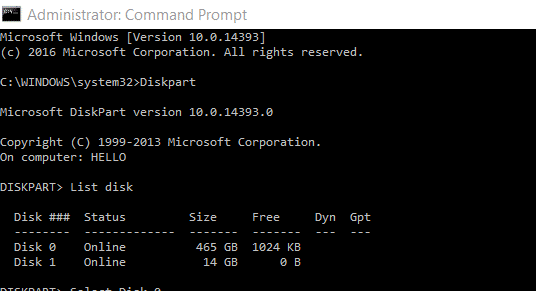
Etapa 3: insira os seguintes comandos e pressione a tecla Enter após executar cada comando para continuar.
Selecione o disco n
(no comando acima, substitua “n” pelo número do disco do seu HDD / SSD onde a partição de recuperação está localizada)
Volume da lista
(o comando acima mostra todas as partições no disco selecionado, incluindo a partição de recuperação)

Selecione o volume n
(substitua “n” pelo número do volume da partição de recuperação que você deseja excluir)
Dica: você pode identificar rapidamente a partição de recuperação em seu tamanho. A partição de recuperação do Windows 10 tem 450 MB.
Excluir volume
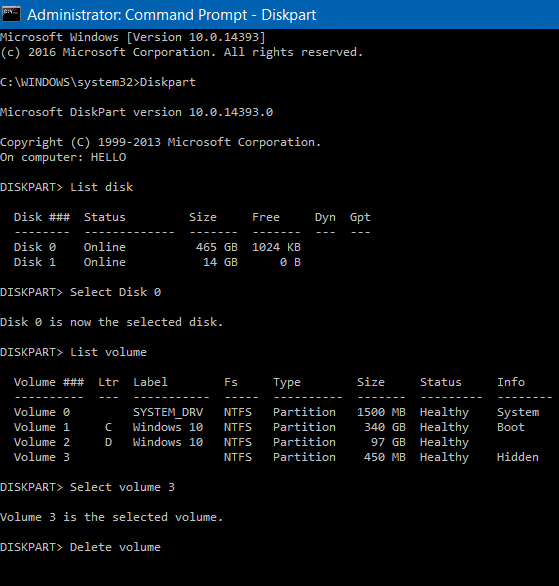
Isso excluirá a partição de recuperação selecionada do seu PC com Windows 10. Se estiver recebendo algum erro, é provável que não esteja executando o Prompt de Comando como administrador. Se você não conseguir excluir a partição de recuperação de 450 MB usando esse método, use ferramentas de terceiros, conforme mencionado no Método 2.
<landa Método 2 de 2
Excluindo partição de recuperação de 450 MB usando ferramentas de terceiros
Estamos usando a edição gratuita do MiniTool Partition Wizard neste guia para remover a partição de recuperação de 450 MB, mas você pode usar qualquer outro software gerenciador de partição de terceiros para realizar o mesmo trabalho.
Etapa 1: faça download da edição gratuita do MiniTool Partition Wizard.
Etapa 2: inicie o MiniTool Partition Wizard Free, clique com o botão direito do mouse na partição de recuperação da qual deseja se livrar e clique em Excluir .
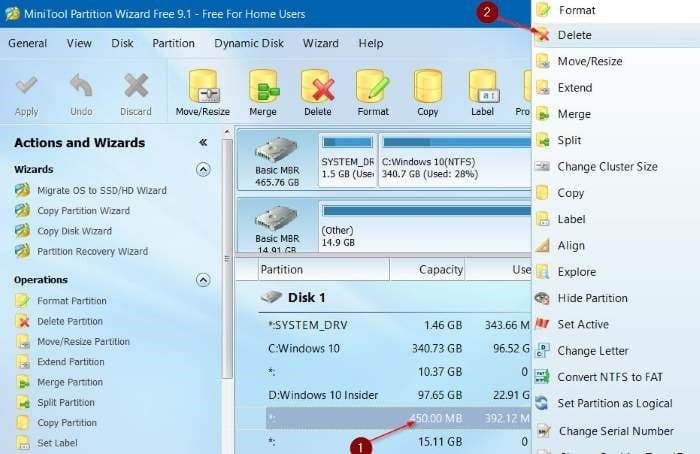
Etapa 3: Clique em Aplicar .
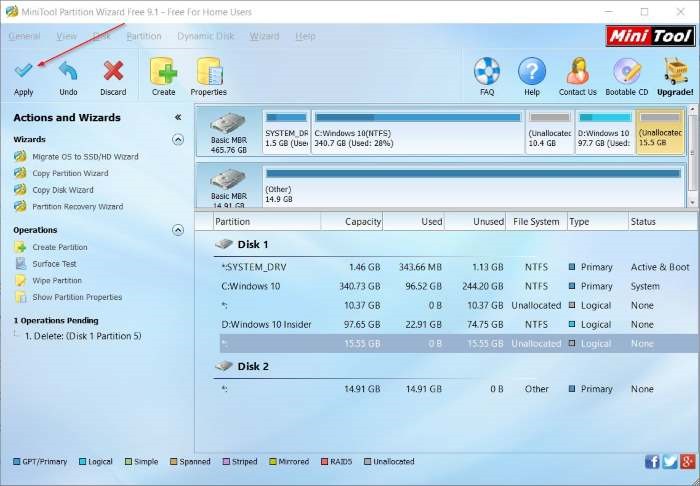
Você pode usar o novo espaço não alocado para criar uma nova partição (não é uma ideia inteligente criar uma partição de 450 MB) ou estender outra partição.